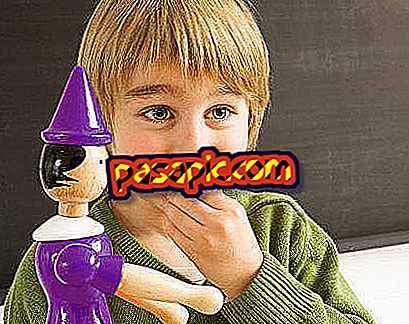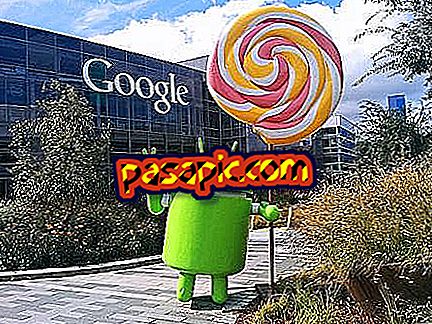So deinstallieren Sie verwaltete Erweiterungen in Google Chrome

Das Beste am Google Chrome- Browser ist, dass seine Funktionen durch die Installation von Erweiterungen in nahezu jede erdenkliche Richtung erweitert werden können. Es ist jedoch auch sehr wahrscheinlich, dass Sie viele dieser kleinen Apps für den Browser hinzugefügt haben, die Sie anschließend nicht verwendet haben. Einige verlangsamen möglicherweise die Leistung von Chrome oder füllen Ihre Symbolleiste einfach mit Dingen, von denen Sie nicht wissen, wofür sie gedacht sind. Einige sind sogar direkt bösartig und wenn sie versucht werden, sie zu löschen, sagt uns das System, dass sie "verwaltet" sind und nicht entfernt werden können. In .com erfahren Sie, wie Sie verwaltete Erweiterungen in Google Chrome deinstallieren .
1
Stellen Sie zunächst sicher, dass Sie über die neueste Version von Chrome verfügen. Rufen Sie dazu " Google Chrome-Informationen " im Menü auf oder geben Sie chrome: // chrome / in die Adressleiste ein. Wenn es nicht aktualisiert wird, aktualisieren Sie es.

2
Nachdem Sie Chrome aktualisiert haben, können Sie Ihre Browsereinstellungen zurücksetzen. Geben Sie " chrome: // settings / resetProfileSettings " in die Adressleiste ein und drücken Sie " Enter ".

3
Ein neues Fenster wird geöffnet, in dem Sie gefragt werden, ob Sie die Browsereinstellungen wirklich zurücksetzen möchten. Klicken Sie auf " Zurücksetzen ".

4
Nach Abschluss des Vorgangs, der einige Zeit dauern kann, werden Sie zur Seite "Chrome-Einstellungen" weitergeleitet. Klicken Sie im Menü links auf " Erweiterungen ". Sie werden feststellen, dass alle von Ihnen installierten Erweiterungen deaktiviert sind, einschließlich der böswilligen.

5
Sie haben die verwalteten Erweiterungen bereits deinstalliert ! Wie Sie sehen, ist es ein sehr einfacher Vorgang, mit dem Sie alle Google Chrome-Apps entfernen können, die Sie nicht verwendet haben.